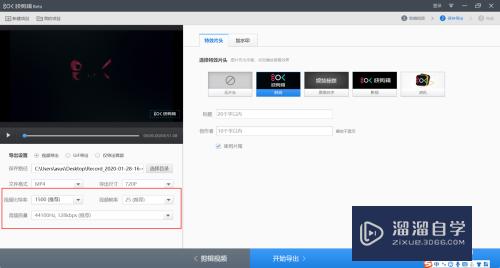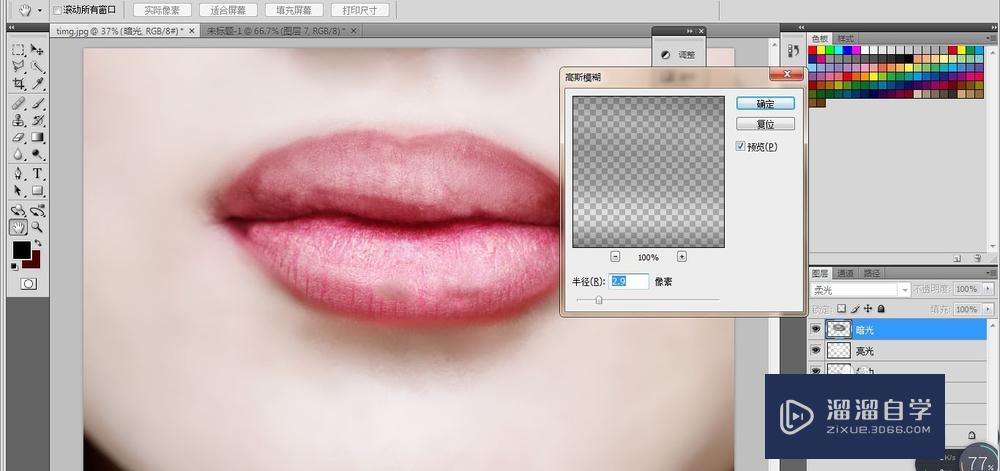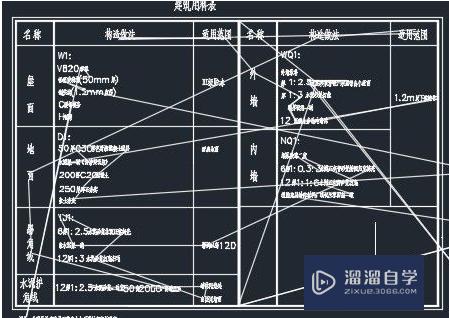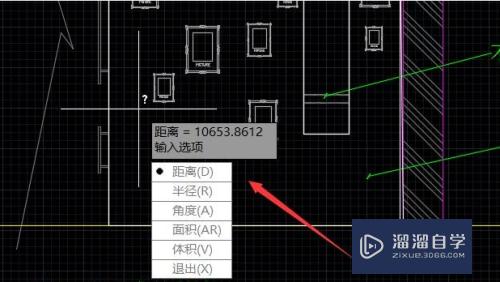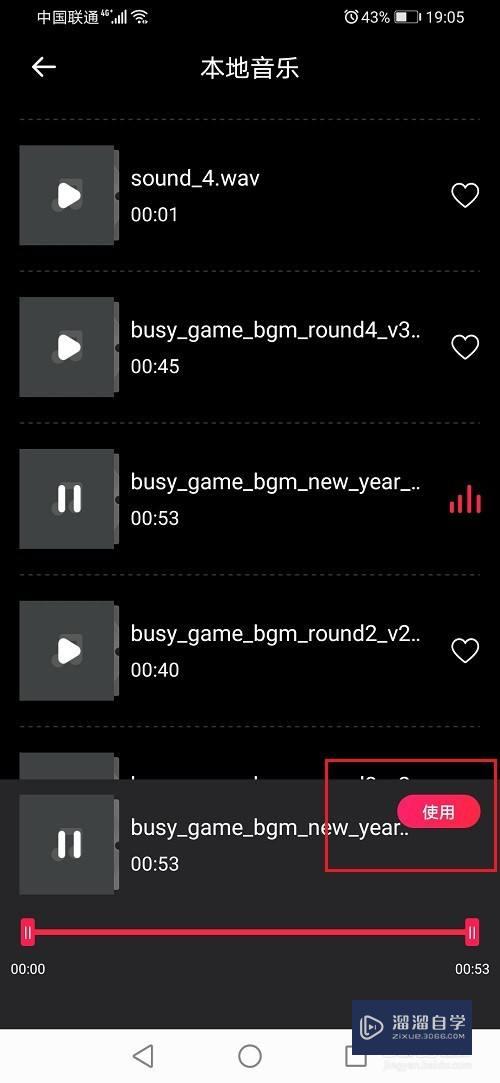CAD怎么设置x和y轴间距相等(cad怎么设置x和y轴间距相等的图形)优质
大部分时候我们在CAD里面画图。都会相遇奥使用到坐标轴。CAD绘制草图时可以设置x和y轴捕捉间距相等。那么CAD怎么设置x和y轴间距相等呢?下面来教大家操作方法。
工具/软件
硬件型号:小新Air14
系统版本:Windows7
所需软件:CAD 2014
方法/步骤
第1步
首先。打开AutoCAD 2016
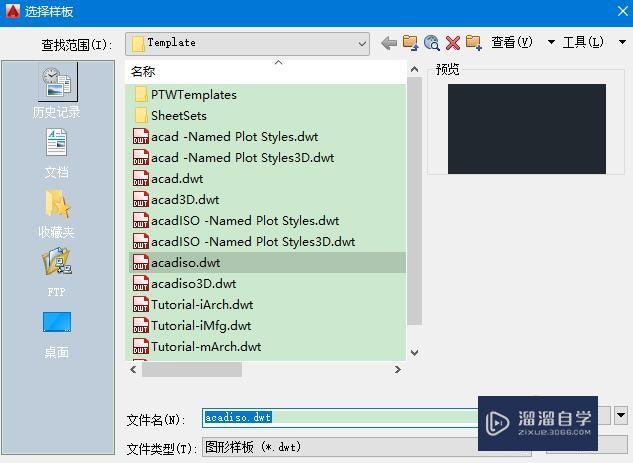
第2步
其次。新建一个草图。进入草图绘制界面
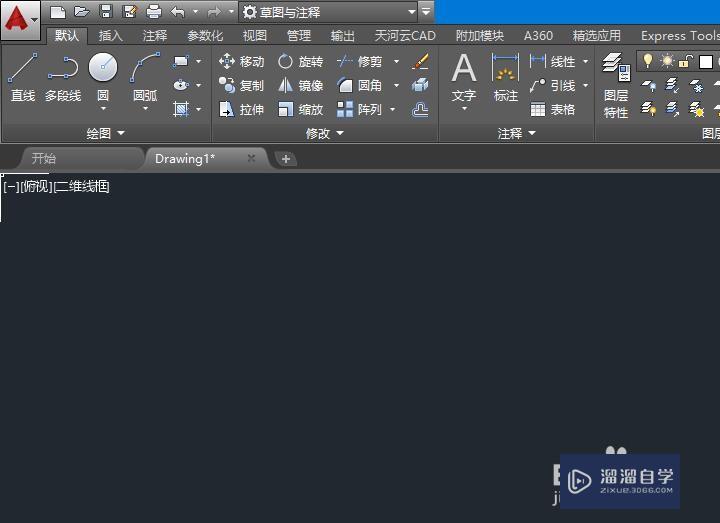
第3步
之后。点击绘制界面下方的对象捕捉按钮
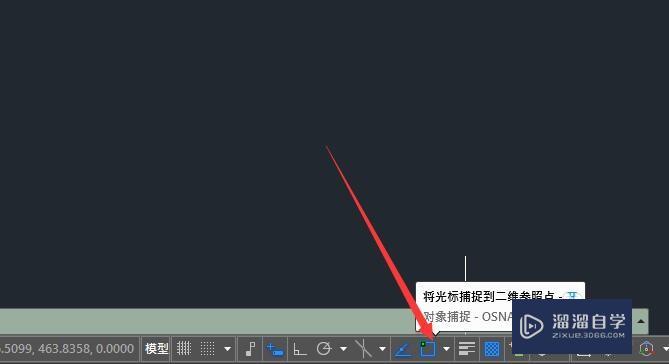
第4步
再之后。选择“对象捕捉设置”选项
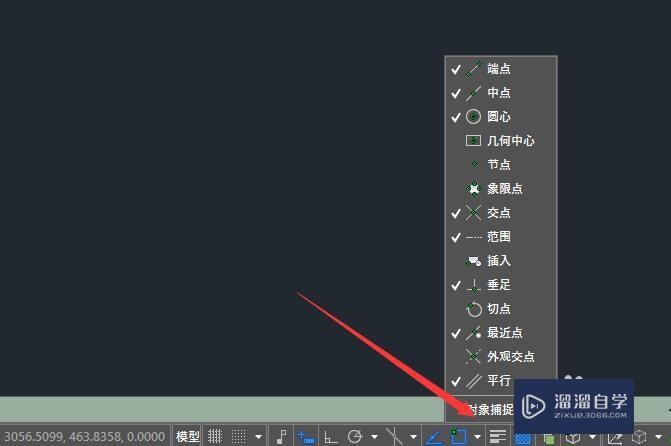
第5步
最后。选择”捕捉和栅格”。勾选“X轴间距和Y轴间距相等”复选框即可
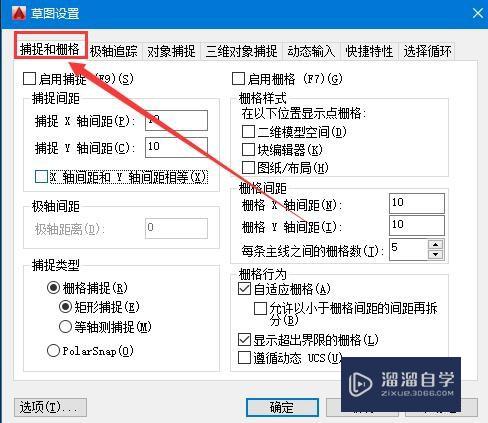
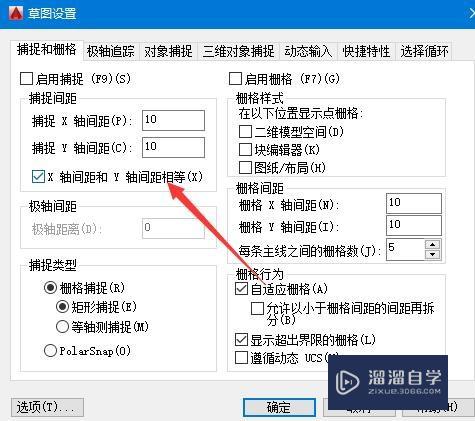
以上关于“CAD怎么设置x和y轴间距相等(cad怎么设置x和y轴间距相等的图形)”的内容小渲今天就介绍到这里。希望这篇文章能够帮助到小伙伴们解决问题。如果觉得教程不详细的话。可以在本站搜索相关的教程学习哦!
更多精选教程文章推荐
以上是由资深渲染大师 小渲 整理编辑的,如果觉得对你有帮助,可以收藏或分享给身边的人
本文标题:CAD怎么设置x和y轴间距相等(cad怎么设置x和y轴间距相等的图形)
本文地址:http://www.hszkedu.com/58317.html ,转载请注明来源:云渲染教程网
友情提示:本站内容均为网友发布,并不代表本站立场,如果本站的信息无意侵犯了您的版权,请联系我们及时处理,分享目的仅供大家学习与参考,不代表云渲染农场的立场!
本文地址:http://www.hszkedu.com/58317.html ,转载请注明来源:云渲染教程网
友情提示:本站内容均为网友发布,并不代表本站立场,如果本站的信息无意侵犯了您的版权,请联系我们及时处理,分享目的仅供大家学习与参考,不代表云渲染农场的立场!